U盘的使用及安全防护技巧
实用的U盘“三字经”防毒小技巧
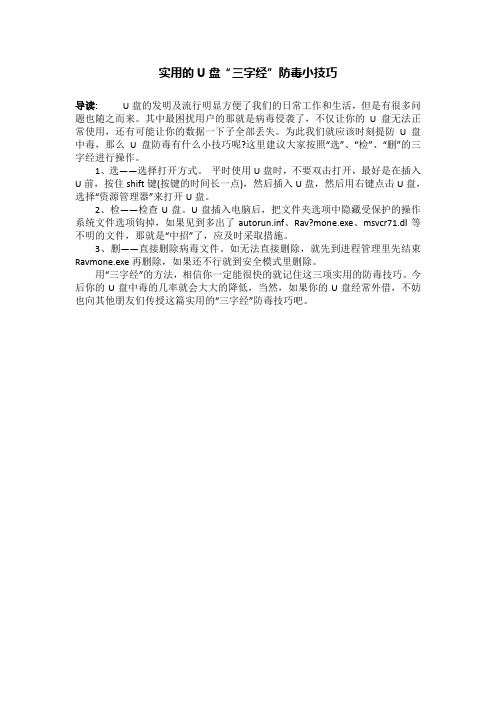
实用的U盘“三字经”防毒小技巧
导读:U盘的发明及流行明显方便了我们的日常工作和生活,但是有很多问题也随之而来。
其中最困扰用户的那就是病毒侵袭了,不仅让你的U盘无法正常使用,还有可能让你的数据一下子全部丢失。
为此我们就应该时刻提防U盘中毒,那么U盘防毒有什么小技巧呢?这里建议大家按照“选”、“检”、“删”的三字经进行操作。
1、选——选择打开方式。
平时使用U盘时,不要双击打开,最好是在插入U前,按住shift键(按键的时间长一点),然后插入U盘,然后用右键点击U盘,选择“资源管理器”来打开U盘。
2、检——检查U盘。
U盘插入电脑后,把文件夹选项中隐藏受保护的操作系统文件选项钩掉,如果见到多出了autorun.inf、Rav?mone.exe、msvcr71.dl等不明的文件,那就是“中招”了,应及时采取措施。
3、删——直接删除病毒文件。
如无法直接删除,就先到进程管理里先结束Ravmone.exe再删除,如果还不行就到安全模式里删除。
用“三字经”的方法,相信你一定能很快的就记住这三项实用的防毒技巧。
今后你的U盘中毒的几率就会大大的降低,当然,如果你的U盘经常外借,不妨也向其他朋友们传授这篇实用的“三字经”防毒技巧吧。
u盘防丢小技巧

u盘防丢小技巧
使用U盘时,可以采取以下小技巧来防止丢失:
1. 绑定U盘:在U盘上系上一根醒目的绳子或链子,将其固定在钥匙链或其他随身物品上,这样即使U盘掉落也不容易丢失。
2. 标记U盘:在U盘上粘贴标签或写上自己的联系方式,以便于他人在找到后能联系到你并归还。
3. 使用U盘套或外壳:购买一个U盘套或外壳,将U盘放入其中,有助于保护U盘并减少丢失的风险。
4. 使用云存储备份:将重要的文件备份到云存储服务(如Google Drive、Dropbox等),以防止U盘丢失后数据丢失或泄露。
5. 经常备份数据:定期将U盘上的文件备份到电脑或其他存储设备,以免数据丢失。
6. 小心使用和保存:注意不要将U盘随意丢弃或放在易丢失的地方,如口袋、杂物袋等。
尽量将其放在固定的位置,避免随身携带的物品过多而容易丢失。
7. 加密重要文件:对于包含敏感信息或重要文件的U盘,可以使用加密软件对其进行加密保护,以防止被他人非法获取。
总之,保护U盘的安全需要我们在使用和保存时多加注意,遵循以上小技巧可以减少U盘丢失的风险。
u盘防毒技巧

u盘防毒技巧
使用U盘时,有几个防毒技巧可以帮助保护您的计算机免受
病毒和恶意软件的攻击:
1. 及时更新安全软件:确保您的计算机和U盘上安装的安全
软件保持最新版本,并定期进行病毒库的更新。
2. 扫描U盘:在插入U盘之前,使用安全软件进行全盘扫描
以检测和删除任何潜在的恶意软件。
此外,您还可以手动选择对U盘上的特定文件夹或文件进行扫描。
3. 禁用自动运行功能:在计算机上禁用自动运行功能可以防止U盘中的病毒在插入时自动运行。
通过打开“计算机”窗口,右
键点击U盘图标并选择“属性”,然后在“自动运行”选项卡中选择“不执行任何操作”。
4. 只使用可靠的U盘:尽量使用经过验证和可靠的品牌U盘,避免使用来历不明或低质量的U盘,因为这些可能存在携带
病毒的风险。
5. 避免共享U盘:不要在多台计算机之间频繁共享同一个U 盘,因为这可能会增加被感染的风险。
6. 定期备份数据:定期将U盘上存储的重要数据进行备份,
这样即使受到了病毒攻击,也可以确保数据的安全。
7. 提高安全意识:避免随意插入未知U盘以及点击不明链接,
提高警惕,仔细慎重地处理以防止恶意软件和病毒进入计算机。
请注意,这些技巧可以增加防范病毒和恶意软件的能力,但并不能完全保证绝对安全。
因此,建议综合使用多种安全措施来最大限度地保护计算机和U盘的安全。
使用U盘需要注意哪些事情

使用U盘需要注意哪些事情
u盘是我们用来拷贝、存储数据的一个重要工具,但是U盘的保养以及安全也是我们需要注意的,那么使用U盘需要注意哪些事情呢?下面跟着店铺来一起了解下使用U盘需要注意的事情有哪些吧。
使用U盘需要注意的事情
1、尽量少在公共计算机上使用
在网吧或者打印店等地方应谨慎使用,因为这些地方特别容易感染病毒,一旦感染病毒轻则部分文件丢失,重则数据全部损坏。
2、避免在电脑上直接打开文件使用
U盘插到电脑上,最好不要直接打开文件,特别是一些较大的文件,如电影等。
直接打开不但反应慢,而且发热非常严重,容易烧坏,减短使用寿命。
应将大文件复制到电脑上再打开使用。
3、关闭使用的软件
在电脑上使用完后,要记得关闭所有使用U盘软件。
4、安全删除
关闭完所有使用U盘后,点击工具栏的【安全删除】,或者在【计算机】里,选中右击选择【弹出】,当出现“可以安全的拔出”提示时,再拔出U盘。
5、贵重文件留有备份
贵重文件必须留有备份,而且应该有几个备份,以防万一。
6、注意防丢失
U盘若不注意特别容易遗忘在打印店等地方,一个较好的解决办法是在U盘或读卡器上戴上饰物,能够有效防止遗忘。
u盘安全使用制度

u盘安全使用制度U盘是一种便携式存储设备,它的小巧轻便、容量大、价格低廉等特点使得它成为现代社会中最常用的存储设备之一。
然而,由于U盘的方便性和易携带性,也存在一些潜在的安全风险。
为了保护信息安全和维护企业的利益,制定U盘安全使用制度是非常重要的。
本文将从U盘使用规范、U盘安全防护等方面进行详细阐述,并提供相关参考内容。
一、U盘使用规范1. 个人使用:员工个人所使用的U盘应当由公司指定并统一提供,禁止员工将个人的U盘或其他存储设备插入公司电脑或联网设备上。
2. 数据备份:员工在使用U盘存储数据时,应当定期进行数据备份,以免数据丢失。
数据备份可以通过公司内部的网络存储设备或云存储进行。
3. 修复和升级:如果U盘出现故障或需要升级驱动程序,员工应当及时将U盘交由公司的信息技术部门进行修复或升级,禁止私自修复或升级。
4. 权限控制:员工使用U盘的权限应根据岗位需要进行控制,只有具备相应权限的员工才能够读取或写入U盘中的数据。
5. 防毒防护:员工在使用U盘之前,应当首先使用杀毒软件对U盘进行扫描,确保其中没有病毒或恶意软件。
二、U盘安全防护1. 加密保护:公司应当为员工提供的U盘具备加密保护功能,确保在U盘丢失或被盗的情况下,他人无法读取其中的数据。
同时,员工需要定期更改加密密码并妥善保管好密码。
2. 物理控制:公司应当建立严格的物理安全措施,例如设置钥匙保险柜或文件柜,用于存放未使用的U盘或U盘备份数据,确保只有授权人员可以获取。
3. 定期扫描:公司应当定期对员工U盘进行扫描,查找并清除其中的病毒、恶意软件等。
扫描工作可以通过信息技术部门自动化进行,或者委托专业的安全公司进行。
4. 员工培训:公司应当定期组织员工进行U盘安全使用的培训,加强员工的安全意识,教育员工正确使用U盘并提供相关的问答和指导。
5. 管理制度:公司应当建立完善的U盘管理制度,明确规定员工U盘的使用权限、使用期限、审批流程等,并进行层级审批和记录。
维护U盘安全的几个小技巧

维护U盘安全的几个小技巧
维护U盘安全的几个小技巧
U盘的使用越来越广泛,关于U盘的问题也越来越多,于是保护好U盘内的重要数据,维护U盘安全已经是一个刻不容缓的任务,所以这里来与大家分享几个小技巧,让用户更好地来维护U盘安全。
1、不能把文件长期存放在U盘里或者直接打开编辑使用。
因为U 盘储存载体是电子闪存,只能作为临时拷贝使用,长期存放容易导致文件丢失。
2、尽量购买加密或有写保护的U盘,防止文件受到病毒感染丢失。
也要尽量避免u盘的交叉使用
3、u盘不能长期插入电脑中不拔出来,容易造成U盘的损坏。
4、不要取消隐藏文件功能(打开我的电脑选择菜单是-“工具”-“文件夹选项”-“查看”-要勾选“隐藏已知文件类型的扩展名”)。
5、U盘接入电脑后不要直接打开,要先对其进行杀毒,然后通过在电脑地址栏输入U盘所在的盘符的方式打开,这样可以有效的避免电脑感染U盘病毒。
6、杀毒软件无法清除病毒时可以使用U盘专杀工具清除病毒。
7、如果杀毒未成功,建议重装系统以清除C盘中毒的病毒。
U盘的安全问题一直是用户所关注的,如何维护好U盘安全,保护好U盘数据,必须从日常点点滴滴的小操作中抓起,这样才能做到全方位的安全维护。
安全使用移动存储设备的方法

安全使用移动存储设备的方法一、引言移动存储设备,如U盘、移动硬盘等,在现代社会中扮演着不可或缺的角色。
然而,随着数据泄露和信息安全问题的频繁发生,如何安全地使用移动存储设备成为了每个人都需要关注的重要议题。
本文将介绍安全使用移动存储设备的一些方法和技巧,希望能为读者们提供相关参考。
二、密码保护1. 设置强密码:在使用移动存储设备之前,首先要设置一个强密码。
强密码应包含字母(大写和小写)、数字和特殊字符,并且长度不少于8位。
避免使用过于简单或容易被猜到的密码,如生日、手机号码等。
2. 定期更换密码:定期更换移动存储设备的密码可以提高安全性,避免密码被他人破解。
建议每隔3-6个月更换一次密码,避免久用不变。
三、数据加密1. 加密软件:使用可靠的数据加密软件对移动存储设备中的敏感数据进行加密,确保只有授权用户才能解密和访问数据。
市面上有许多加密软件可供选择,例如BitLocker、VeraCrypt等。
选择合适的加密软件后,按照软件提供的指引进行操作即可。
2. 加密文件夹:如果不希望对整个移动存储设备进行加密,也可以选择加密其中的敏感文件夹。
通过加密文件夹,可以有效地保护特定文件的安全性,而不必对整个设备进行加密。
四、定期备份1. 建立备份计划:定期备份移动存储设备中的数据是预防数据丢失或损坏的重要措施。
可以制定备份计划,每周或每月将重要数据备份到其他设备或云服务中。
这样即使移动存储设备遭受损坏或丢失,数据也能得到有效的保护。
2. 备份存储位置选择:选择可信赖的备份存储位置,确保数据在备份过程中的安全性。
可以选择云存储服务,如Dropbox、Google Drive等,或备份到其他移动存储设备或电脑中。
五、防病毒保护1. 安装杀毒软件:为了防止病毒或恶意软件感染移动存储设备,建议在电脑上安装并及时更新可信赖的杀毒软件。
杀毒软件能够对移动存储设备进行全盘扫描,及时发现并清除潜在的威胁。
2. 定期更新软件:及时更新杀毒软件和操作系统能够保持对最新威胁的防御能力。
u盘防毒措施方法

u盘防毒措施方法平时u盘会携带病毒,会使电脑中毒,而u盘防病毒的方法比较多。
那么U盘的防毒措施有哪些呢?下面是OKWTTWTT 精心收集u盘防毒措施方法的例文,供大家学习参考,希望对你有帮助。
u盘防毒措施方法篇一一、打开U盘时请选择右键打开注意:不要直接双击U盘盘符。
具体办法:最好用右键单击U盘盘符选择“打开”命令或者通过“资管理器”窗口进入,因为双击实际上是立刻激活了病毒,这样做可以避免中毒。
注意:因为U盘病毒是利用Autorun.inf文件来进行传播的。
操作办法:可以在所有磁盘中创建名为“Autorun.inf”的文件夹,如果有病毒要侵入时,这样病毒就无法自动创建再创建同名的Autorun.inf文件了,即使你双击盘符也不会运行病毒,从而控制了U盘病毒的传播。
但是病毒同样会将其文件删除,然后复制自己的Autorun.inf文件进去。
但如果从文件命名规则做文章,病毒就无计可施了。
解决办法就是把自己创建的Autorun.inf设置为只读、隐藏、系统文件属性。
三、安装U盘杀毒监控软件和防火墙通过下载USBCleaner、USBStarter、360安全卫士、金山U盘专杀等软件进行安装,达到对U盘的实时监控和查杀能力。
四、备份注册表一般病毒都会通过注册表起作用的,即使你杀了毒,注册表还是被篡改了,如果有了备份重新导入即可恢复。
常言道:常在河边走,哪有不湿身。
那么万一中了U盘病毒应该怎么办呢?请看下面U盘病毒的解决办法。
五、关闭自动化播放功能操作办法:在Windows下单击“开始”菜单→“运行”命令,输入“gpedit.msc”命令,进入“组策略”窗口,展开左窗格的“本地计算机策略计算机配置管理模板系统”项,在右窗格的“设置”标题下,双击“关闭自动播放”进行设置。
六、修改注册表让U盘病毒禁止自动运行注意:虽然关闭了U盘的自动播放功能,但是U盘病毒依然会在双击盘符时入侵系统,可以通过修改注册表来阻断U盘病毒。
介绍使用U盘的正确方法及注意事项

介绍使用U盘的正确方法及注意事项介绍使用U盘的正确方法及注意事项简介U盘作为我们日常生活和工作中拷贝、存储数据文件、重装系统的工具,有着非常重要的作用,并且其体积小,携带方便,几乎人人必备,今天就来说说在使用U盘的过程中需要注意哪些事。
什么,使用U盘还有注意事项?当然,错误的使用U盘会让其出现损坏,大大减少其寿命,甚至丢失里面的重要资料。
所以快来看看你有没有下面的不正确行为吧。
使用U盘的注意事项:1、不要直接在U盘中进行编辑U盘的主要作用就是存储,在U盘中进行文件资料的编辑,甚至看电影、玩游戏,都会使U盘进行长时间的运行,这会加速U盘的老化,缩短U盘使用寿命。
2、安全退出后再拔出U盘U盘使用完毕后,需要将U盘安全退出后才可拔出,以免损坏U 盘内部的系统文件,造成无法再次读取。
3、勿进行碎片整理U盘存储数据信息的方式与硬盘不同,其内部不会产生通常所说的文件碎片,所以无需用常规的碎片整理工具来整理。
如果确实需要整理空间,直接将内部数据备份,然后格式化U盘即可。
4、插拔U盘在工作时指示灯会闪烁,这时不要拔出U盘,否则容易造成数据的损失,甚至U盘的损坏;电脑在启动那一瞬间和关闭时尽量不要插U盘,避免电脑瞬间的强电流损坏U盘。
5、减少损耗U盘在保存文件时往往会采用“串行”的方式进行,意思就是每增加或删除一个文件,U盘就会自动刷新一次,所以在拷贝数量较多的文件时,最好将文件进行压缩,然后一次性将其进行传输。
6、其它注意事项对于有写保护功能的U盘,应在插入电脑前进行切换,勿在工作状态下进行切换;如果对传输速度要求不高,尽量使用USB延长线,以保护主板和U盘的USB接口,延长线越粗越好,长度尽量不超过3米;如果U盘掉入水里,最好先用纯酒精冲洗一下,确保U盘内部没有污水存留,晾干后再使用。
这些就是我们在使用U盘时需要注意的一些事项了,只要按照上述方法使用U盘,相信你的`U盘一定会比同类型的U盘寿命长,更重要的是数据不会轻易丢失,而造成无法挽回的损失。
电脑U盘使用

电脑U盘使用U盘,又称闪存盘或者移动存储盘,是一种便携式存储设备,广泛应用于电脑和其他电子设备中。
它的小巧便携、高速传输和大容量储存的特点,使得U盘成为人们日常存储和传输数据的首选工具之一。
本文将介绍电脑U盘的使用方法及相关注意事项。
一、插拔U盘使用U盘前,首先要正确插拔U盘。
在插入U盘之前,要确保电脑处于开启状态。
将U盘轻轻插入电脑的USB接口中,插入的深度应当适中,不可插得过深或者过浅。
在U盘被完全插入后,电脑会发出提示音,同时屏幕上会显示相关信息。
在拔出U盘之前,应当先在电脑上选择安全删除U盘的选项,以确保数据的存储完整。
二、格式化U盘当U盘刚购买回来或者经常使用后存储变得混乱时,建议对U盘进行格式化。
格式化是指对U盘进行清除存储,重新建立文件系统的过程。
格式化U盘可以有效清除垃圾文件,提高存储性能,并确保数据的安全性。
要注意在格式化之前,要备份好U盘中重要的数据,以免意外丢失。
三、文件传输U盘最主要的功能之一是用于文件的传输。
在使用U盘传输文件时,可以将要传输的文件复制到U盘上,然后将U盘插入另一台电脑或者设备上,将文件粘贴到目标位置即可。
传输过程中,要注意文件是否完整,避免意外中断导致文件损坏。
此外,在传输敏感文件时,要注意数据的安全性,可以选择加密传输或者设置文件密码,以保护隐私。
四、备份数据U盘还可用作数据备份工具。
将重要的文件、照片、视频等资料复制到U盘中,可以确保数据在电脑崩溃、病毒攻击或其他意外情况下的安全。
定期将重要数据备份到U盘中,以防止数据丢失,是一个良好的数据保护习惯。
备份数据时,要注意选择合适的文件夹进行存储,并记得将U盘妥善保管,避免遗失或被他人非法获取。
五、防护病毒由于U盘常常被不同的电脑使用,有可能受到病毒的感染。
因此,在存储或者传输文件之前,要确保电脑已经安装有效的杀毒软件,并对U盘进行病毒扫描。
此外,在使用U盘的过程中,应当避免插入来历不明的U盘,以免病毒通过U盘传播到电脑中。
u盘使用安全经验分享
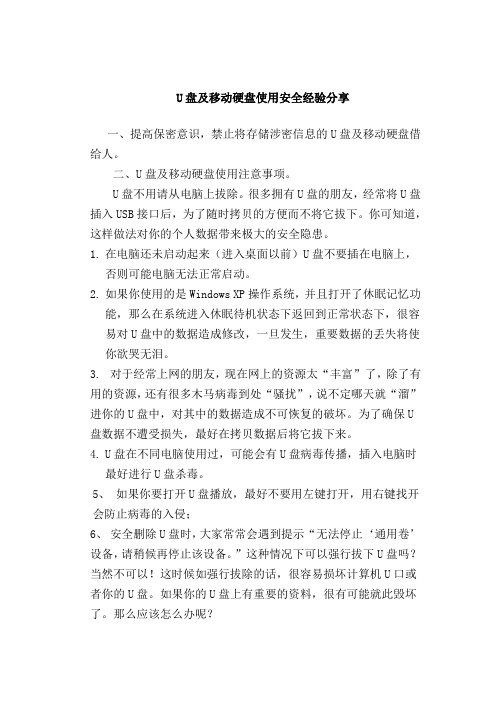
U盘及移动硬盘使用安全经验分享一、提高保密意识,禁止将存储涉密信息的U盘及移动硬盘借给人。
二、U盘及移动硬盘使用注意事项。
U盘不用请从电脑上拔除。
很多拥有U盘的朋友,经常将U盘插入USB接口后,为了随时拷贝的方便而不将它拔下。
你可知道,这样做法对你的个人数据带来极大的安全隐患。
1.在电脑还未启动起来(进入桌面以前)U盘不要插在电脑上,否则可能电脑无法正常启动。
2.如果你使用的是Windows XP操作系统,并且打开了休眠记忆功能,那么在系统进入休眠待机状态下返回到正常状态下,很容易对U盘中的数据造成修改,一旦发生,重要数据的丢失将使你欲哭无泪。
3.对于经常上网的朋友,现在网上的资源太“丰富”了,除了有用的资源,还有很多木马病毒到处“骚扰”,说不定哪天就“溜”进你的U盘中,对其中的数据造成不可恢复的破坏。
为了确保U盘数据不遭受损失,最好在拷贝数据后将它拔下来。
4.U盘在不同电脑使用过,可能会有U盘病毒传播,插入电脑时最好进行U盘杀毒。
5、如果你要打开U盘播放,最好不要用左键打开,用右键找开会防止病毒的入侵;6、安全删除U盘时,大家常常会遇到提示“无法停止‘通用卷’设备,请稍候再停止该设备。
”这种情况下可以强行拔下U盘吗?当然不可以!这时候如强行拔除的话,很容易损坏计算机U口或者你的U盘。
如果你的U盘上有重要的资料,很有可能就此毁坏了。
那么应该怎么办呢?往往我们在把U盘的文件或者数据取出来的时候,都是用的“复制”“粘贴”方式,而如果复制的是U盘上的文件,这个文件就会一直放在系统的剪切板里,处于待用状态。
而如果这种情况下我们要删除U盘的话,就会出现上面的无法停止U盘的提示。
相应的解决办法就是:清空你的剪切板,或者在你的硬盘上随便进行一下复制某文件再粘贴的操作,这时候你再去删除U盘提示符,就可以顺利删除了。
U盘使用安全防护技巧

U盘使用安全防护技巧
1.尽量使用带有密码保护和数据加密功能的U盘,防止机密信息被外
部任意访问;
2.尽可能使用可靠的品牌U盘,确保质量可靠,以降低对U盘的硬件
失效带来的风险;
3.避免不安全的插拔U盘的习惯,可以正确地取出U盘,这样可以避
免不必要的数据丢失或U盘损坏;
4.避免U盘存储过多数据,以防U盘损坏,使保存在U盘上的数据得
到有效保护;
5.在U盘存储数据后,建议做好备份,以备U盘里保存的数据丢失时,可以从备份中恢复;
6.插拔U盘时,需要尽量避免插拔U盘时系统正在处于运行状态,以
免使U盘可能出现异常;
7.及时更新U盘的驱动程序,确保使用最新版本的驱动;
8.建议及时升级U盘使用的操作系统,以提高系统的安全性;
9.尽量使用USB3.0的U盘,并格外注意是否有USB连接器缺失或已
损坏;
10.U盘保持良好的清洁状态,以免插拔U盘时可能出现的故障;。
U盘的使用及安全防护技巧

U盘的使用及安全防护技巧
一、U盘的使用
1、检查U盘安全:在使用U盘之前,最好先检查一下U盘是否有病毒。
如果发现有病毒,及时使用杀毒软件进行消毒,确保U盘的安全。
2、U盘的文件夹管理:使用U盘时,最好分类好U盘中的文件,以避免混乱。
在建立文件夹时,最好使用多项式的管理模式以有效管理U盘中的文件。
3、及时备份文件:U盘中的文件是易失的,如果不及时备份,很可能遗失重要的文件。
使用U盘时,定期将U盘中的文件进行备份,以避免意外丢失。
二、U盘的安全防护
1、安装专业杀毒软件:安装专业杀毒软件对U盘非常有帮助,可以及时检测U盘中的病毒,并及时进行清除,确保U盘的安全;
2、设置安全锁:U盘中的数据往往是重要的、机密的信息,如果不加加以保护,很可能被他人窃取,或被不法分子利用,为此,最好设置安全的密码锁,以防止他人获取U盘中的数据。
3、定期更新U盘:U盘是软件,也会出现bug,用户需要定期检查U 盘的版本,及时更新,以确保U盘的正常使用。
4、谨慎使用U盘:在使用U盘的时候,要谨慎一些,不要随意点击U盘中的文件,以免意外导致病毒传播,保证信息安全。
U盘使用保养的九个重要方法

U盘使用保养的九个重要方法一、正确的插拔方式在插拔U盘时用力过猛或上下摆动幅度过大是不正确的。
插拔U盘时只允许左右少许摆动,不允许上下过度摆动。
这是因为usb插接口扁而薄。
上下摇动容易使机内线路板断裂,或者插头与线路板之间脱焊。
造成接触不良使数据传输出错甚至不能使用,这种故障是很常见的。
二、携带方式要稳妥携带时要注意保护U盘。
如果随意装在衣袋里特别是裤子的后袋里,容易受到挤压而变形,严重时也会使线路板断裂产生隐性的故障。
三、保持清洁防止灰尘污染usb插口内如果积有较多的灰尘或污垢,会导致接触不良使数据传输不畅。
读卡器的电触点更为精细内部如果有了灰尘或锈迹,与电脑连接后会出现莫名其妙的故障现象。
有些种类的存储卡体积更小更薄,操作时一定要当心。
注意插头上的灰尘颗粒还会把触点磨毛。
缩短插口的使用寿命。
一定要保持插接口清洁。
四、防止受到腐蚀性污染夏天随身携带的U盘容易收到汗液的污染。
时间久了里面可能会生锈,造成损坏。
还要防止淋雨;落水和腐蚀性气体的侵蚀或置于厨房的油烟或水蒸气的环境中。
五、规范的操作usb接口允许热插拔(带电插拔),但在读取或写入数据时千万不可插拔。
这样操作轻则损坏数据,重则损坏芯片。
如果你不能确认是否正在读写数据,就采用安全删除硬件的方式断开连接。
这种方式如果仍不能安全删除U 盘,为了保险起见,建议你关机以后再拔出U盘。
如果强行拔出可能会出现难以预料的不良后果。
六、使用中注意温升的影响U盘中电子芯片的体积很小,特别是小型的SD卡或迷你SD卡体积更小。
散热问题要引起注意。
夏季使用时气温较高,在进行写入数据操作时,闪存体的温升较高。
如果U盘容量很大,待写入的文件又很多,持续写入的时间会很长。
此时温度上升会比较大,为了防止芯片因过热受损,必要时可分段间歇写入,给积累的热量一个散发的机会。
七、传输数据要注意与电脑连接以后,在传输数据期间不要尝试去触动U盘。
瞬间的接触不良可能会使数据出错。
八、不能随意乱塞由于某些充电器的接口也是USB,有的输出电压还较高,注意防止不小心误插或被孩子当玩具将U盘或读卡器插进充电器插口。
让U盘使用得心应手的几个小技巧

让U盘使用得心应手的几个小技巧让U盘使用得心应手的几个小技巧一、若系统感染病毒,应先升级杀毒软件病毒库,重新启动并按F8键,进入安全模式下全面杀毒。
杀毒前不要双击任何一个驱动器的盘符,以免病毒再次运行。
如确需打开某个硬盘,则用方法3的方法进入。
二、如果杀毒失败一般需要重新安装系统,重装后也只有C盘中的病毒被清除,其他硬盘中的病毒仍旧存在,双击其他盘符病毒可能会重复感染系统(特别是自动播放病毒),这时只能手动删除,删除前需调出系统进程(Alt+Ctrl+Del)先终止该病毒进程(判断,处理较复杂此处省略)以及用sreng(此工具不易被某些病毒终止)等工具将启动项,系统服务和驱动程序(新的病毒常常利用系统服务和驱动优先启动,造成杀毒软件无法启动或退出)具体操作省略。
三、使用"U盘病毒专杀工具。
exe"删除中毒U盘或手动删除:这时请点"开始"—"运行"输入"CMD"回车,进入DOS提示符方式,输入盘符:如"D:"回车,使用attrib回车查看D盘所有隐藏文件(即有SHR标识),将attrib –s –h –rautorun。
inf回车(去除autorun。
inf文件系统,隐藏,只读属性),使用typeautorun。
inf查看该文件内容,查找真正的病毒执行文件(一般为run=xxx。
exe),输入attrib –s –h –r xxx。
exe,(xxx为病毒文件名),最后用del autorun。
inf和del xxx。
exe命令删除。
四、请安装U盘杀毒软件,可以防止U盘自动播放病毒。
建议外网用户可同时安装两软件,内网用户安装"U盘免疫器V1。
5。
exe"。
使用"解决自动播放XP。
reg"(双击运行)禁用所有盘自动播放。
五、严格限制U盘交叉使用次数,减少被感染的可能,购买的U 盘需带有写保护或加密功能,单独分一个加密区用于存放重要文件,并设置访问密码。
U盘使用常识及注意事项

U盘使用常识及注意事项1、U盘插入电脑USB插口后,U盘上的指示灯闪烁,此时不要动U盘,也不要对U盘读、写文件。
当U盘灯不闪烁了,电脑任务栏出现一绿色箭头后,表示电脑正确识别U盘了,可以对U盘读写文件了。
2、在电脑和U盘之间传递数据时,U盘上的指示灯不停闪烁,此时不要去碰U盘!更不要拔下U盘!!否则极易烧坏U盘端口。
3、在向U盘中复制或读出文件时,尽管电脑屏幕上的复制进度条已经走到尽头并且消失了,但U盘上的指示灯还在闪烁,此时电脑和U盘仍然在读写数据,此时一定不要拔下U 盘!4、想要拨下U盘时,若电脑是XP或2000操作系统,要等到U盘灯停止闪烁时,用鼠标左键点一下任务栏上的绿色箭头,出现一条提示:“安全删除USB...驱动器”,用鼠标再点一下这条提示框,稍等几秒钟,等到U盘指示灯熄灭后,才可拨下U盘。
注意:一定要耐心地等U盘指示灯熄灭了,才可以拨下U盘!若您的电脑是古老的Win98操作系统,任务栏上不出现绿箭头,但也要等到U盘指示灯不闪烁了才可以读写文件,读写文件结束后,要等U盘指示灯不闪烁时才可拨下U盘!若您的电脑是Vista系统,即使单击任务栏上的箭头安全删除了U盘,U盘灯也可能不熄灭。
但只要灯不闪烁,就可以拔下U盘。
5、U盘不要长时间挂在电脑上不拔下来。
把U盘插在电脑上,过一段时间U盘就会发热了,长时间的热量积累,容易影响U盘的稳定性,甚至稳烧毁U盘。
所以,如果要长时间的修改U盘中的文件,请把盘中的文件复制进电脑中,拔下U盘,文件修改完毕后再重新插上U盘存入。
6、U盘的存储原理和硬盘有很大不同,建议不要用碎片整理程序对其进行碎片整理,否则会影响U盘使用。
7、当U盘插入USB接口时遇到明显阻力,请调整一下角度和方位,或者换一个接口。
8、有时,U盘插在机箱前面的插口时系统会不识别U盘并引起电脑死机,故特别推荐把U盘插到机箱后面的USB插口中使用。
有时若使用了USB延长线,即使接到了机箱后面的接口中,也可能提示U盘识别有问题,这时请去除延长线,直接将U盘插到后面USB 接口上。
防治U盘(移动硬盘)病毒最好的方法

防治U盘(移动硬盘)病毒最好的方法病毒的传播路径:U盘为一个重要的途径。
N多人插上U盘后电脑就会中毒,或者U盘本身也被病毒感染。
下面,我讲一下防治U盘病毒最好的方法。
用了这个方法后,我保证以后再也没有病毒了。
一、U盘的防治1.一般U盘一般都是FAT32格式,如果是FAT格式的,请格式化成 FAT32 ,具体有什么好处,我这里就不便多说了2.请在U盘的根目录下面,建一个名为:autorun.ini 文件夹,注意这里不是文件,而是新建文件夹,然后在 autorun.ini 里面再建一个autorun.ini 文件夹,第二个autorun.ini 文件夹里面新建一个 1.txt 全部设为只读模式即可。
3.请不要复制exe格式的文件到U盘里面,请把exe文件打包成 rar 格式再复制进U盘,这样是防止exe格式被感染。
4.请不要在你的U盘里面建文件夹放东西,因为有的病毒会把你的文件夹隐藏掉,本身模仿你的文件夹名称来诱惑你点击进去,一但点进去你就完完了。
做到以上四点,以后你的U盘就无敌了,以后基本上可以高枕无忧。
二、移动硬盘的防治其实移动硬盘都比较大,先格式化成 ntfs 格式。
因为这种格式具有安全设置的功能,我们就是利用安全设置来防护病毒的,首先你把所用的的文件和文件夹全部复制进你的U盘,接着再新建一个文件夹名称你自己定比如:可写文件夹然后点你移动硬盘的盘符右键进安全选项,把权限全部勾掉,只留下:读取和执行列出文件夹目录读取这三个,接着你试试自己能不能在U盘里面新建任何文件了?哈哈,你不能新建,病毒当然也不能了。
不过自己要拷东西进去啊。
怎么办呢?点刚才我们新建的“可写文件夹”右键,还是安全选项,把所有的权限全部勾上,这下只有这个文件夹可写了,其它任何目录均不能写或者修改。
这样就能安全防治病毒了。
如果要删除之前复制的文件夹和文件,可以还原设置,就是把权限全部勾上就能删除和修改了,会了不?。
U盘怎么防护安全和查杀病毒

U盘怎么防护安全和查杀病毒
推荐文章
怎么理解蠕虫病毒有哪些恶意行为热度:怎么彻底删除wuauclt.exe病毒原理是什么热度:qq电脑管家怎么清除木马病毒热度:装了安全中心的手机怎么进行病毒扫描热度:怎么利用快启动pe工具快速清除U盘ripper病毒热度:
知道U盘是可以防护安全和查杀病毒的吗,那么U盘是怎么防护安全和查杀病毒的呢?下面是店铺收集整理的U盘怎么防护安全和查杀病毒,希望对大家有帮助~~
U盘防护安全和查杀病毒的方法
工具/原料
U盘
U盘杀毒软件
对U盘格式化
1 快速和彻底的查杀U盘病毒的话,就需要我们对我们的U盘进行格式化,我们可以先进入到电脑的开始菜单栏中。
2 通过我们电脑的开始菜单栏的输入界面,我们输入CMD进入到相关的电脑管理器的管理页面中,我们可以通过相关的命令来完成U 盘格式化。
3输入命令Format X: /x 我们输入的命令的X是代表U盘的盘符,/x表现强制卸下卷,这个时候就可以直接格式化我们的U盘了。
END
方法/步骤2
如果U盘中有病毒,但是又有重要的文件使得我们不能够进行查杀的话,我们可以通过USB连接我们的电脑,然后通过电脑安全软件进行U盘查杀病毒。
在腾讯电脑管家的杀毒页面中,我们可以点击指定位置杀毒,找到相应的U盘进行查杀。
腾讯电脑管家会对我们电脑连接的U盘进行全面的扫描和排查扫
描,如图所示扫描出U盘中存在危险文件,我们可以根据腾讯电脑管家的提示进行相应的清理。
U盘的使用及安全防护技巧

第三部分 如何对U盘进行保护
• 将U盘格式化成 NTFS分区
返回到U盘得根目录,在 我们建立的autorun.inf 文件夹上单击鼠标右键, 选择“属性”,在弹出 的对话框中选择“安全” 选项卡,单击“高级” 命令
第三部分 如何对U盘进行保护
• 将U盘格式化成 NTFS分区
勾选“使用可从此对象继 承的权限换所有子对象权 限” 去掉“包括可从该对象的 父项继承的权限”
是否还有更好的方式打开U盘?
➢ 在资源管理器的地址栏中输入U盘盘符,如“h:”
➢ 开始运行中输入U盘盘符,如“h:”
三、如何避免执行 U盘病毒
我们看到,采用两种方式打开U盘可以 保证不感染病毒,但是万一不小心双击打开 了U盘,仍然有中毒的可能性,而且让很多 用户转变自己打开U盘的习惯也不是一朝一 夕的,我们是否有其它办法来解决这个问题 呢?
当U盘插入后, U盘病毒免疫工具在U盘上直接创建Autorun.inf的 文件夹,删除病毒所建立的Autorun.inf文件。
此时,用户再打开U盘时由于缺少了自动运行文件,病毒无法自动 运行,保护了系统的安全。
四、如何对U盘进行保护
前面介绍了U盘病毒自动运行的原理以及如何避免感 染U盘病毒,那么我们是否能直接将U盘保护起来,避免 病毒轻易利用U盘进行传播呢?
三、如何避免执行 U盘病毒
我们习惯的U盘打开方式:
➢ 双击打开U盘:普通用户最常用的方式
➢ 右键选择打开U盘:对U盘病毒有一定了解的用 户
➢ 使用资源管理器打开U盘:安全意识较高的用户 以上三种方式,一种比一种安全,但病毒技术日 新月异,三种打开方式都不能保证不感染病毒。
三、如何避免执行 U盘病毒
第三部分 如何对U盘进行保护
- 1、下载文档前请自行甄别文档内容的完整性,平台不提供额外的编辑、内容补充、找答案等附加服务。
- 2、"仅部分预览"的文档,不可在线预览部分如存在完整性等问题,可反馈申请退款(可完整预览的文档不适用该条件!)。
- 3、如文档侵犯您的权益,请联系客服反馈,我们会尽快为您处理(人工客服工作时间:9:00-18:30)。
此时,用户再打开U盘时由于缺少了自动运行文件,病毒无法自动 运行,保护了系统的安全。
四、如何对U盘进行保护
前面介绍了U盘病毒自动运行的原理以及如何避免感 染U盘病毒,那么我们是否能直接将U盘保护起来,避免 病毒轻易利用U盘进行传播呢?
U盘的使用及安全防护技巧
如何避免通过U盘感染病毒
主讲:金桦勇
一、U盘的选购及使用
1、首先我们需要选择一种质量过硬的U盘产品。最好选择一些有口皆碑的大品 牌。如果你选择的是一些劣质的U盘,即使有再好的方法也不能使其为你长时 间的服务。 2、买来U盘之后,要仔细地阅读一下说明书,深入了解一下你所购买的U盘的 功能特点以及注意事项,做到心中有数。 3、要知道,再好的U盘也是有寿命的,专业术语叫“读写次数”。一般的U盘 读写次数可达到十万次左右。这是相当长的寿命了。如果你想让你的U盘用得 时间更长,你就要设法减少U盘的读写次数。比如,不要对U盘进行碎片整理, 不要频繁地读取或者写入文件,删除文件或者转移文件时最好集中进行。 4、 U盘的接口是与电脑上的USB接口紧密结合的,如果你长时不用的话,最好 拔下来,因为如果长时间的插在电脑上,可能会导致接口的变形,而影响U盘 的正常使用。 5、最好还是按照正常的操作程序插拔U盘。 6、一些日常护理的工作也是必不可少的,比如不能高温、不能浸水、要做好U 盘的防病毒工作,有条件的可以使用一些专业的防毒软件。最好不要热插拔。
四、如何对U盘进行保护
U盘免疫的原理
➢ 防止病毒在U盘中写入自动运行配置文件 Autorun.inf。 ➢ 在U盘中创建名称为Autorun.inf的文件夹,免疫同名文
件。
四、如何对U盘进行保护
U盘免疫的高级应用
病毒技术发展日新月异,创建了免疫文件夹不等 于绝对安全,病毒可以直接删除创建的Autorun.inf 文件夹后再写入文件,因此我们有必要对创建的文 件夹进行保护。
是否还有更好的方式打开U盘?
➢ 在资源管理器的地址栏中输入U盘盘符,如“h:”
➢ 开始运行中输入U盘盘符,如“h:”
三、如何避免执行 U盘病毒
我们看到,采用两种方式打开U盘可以 保证不感染病毒,但是万一不小心双击打开 了U盘,仍然有中毒的可能性,而且让很多 用户转变自己打开U盘的习惯也不是一朝一 夕的,我们是否有其它办法来解决这个问题 呢?
• 关闭自动播放-----不给病毒机会
点击“开始”-"运行”--键入 “gpedit.msc ”--打开“组 策略”窗口。
三、如何避免执行 U盘病毒
• 关闭自动播放-----不 给病毒机会
在左栏的“本地计算机策略” 下,打开“计算机配置→管 理模板→系统”,然后在右 栏的“设置”标题下,双击 “关闭自动播放”;
。
二、U盘使用的安全隐患
Autorun.inf是什么样子?
以下是一个典型的U盘病毒所写的配置文件,打开U盘后自动运行病 毒文件auto.exe。
二、U盘使用的安全隐患
如上述情况,Autorun.inf和auto.exe两个文件 一定会成对出现在U盘中,而且往往文件属性被设置 为隐藏,使用户无法直接发现。病毒感染操作系统后, 会在各个分区下成对写入这两个文件,包括新插入的 U盘和移动硬盘,以此来继续感染下一台计算机。
第三部分 如何对U盘进行保护
• 将U盘格式化成 NTFS分区
返回到U盘得根目录,在 我们建立的autorun.inf 文件夹上单击鼠标右键, 选择“属性”,在弹出 的对话框中选择“安全” 选项卡,单击“高级” 命令
第三部分 如何对U盘进行保护
• 将U盘格式化成 NTFS分区
勾选“使用可从此对象继 承的权限换所有子对象权 限” 去掉“包括可从该对象的 父项继承的权限”
三、如何避免执行 U盘病毒
我们习惯的U盘打开方式:➢ 双 Nhomakorabea打开U盘:普通用户最常用的方式
➢ 右键选择打开U盘:对U盘病毒有一定了解的用 户
➢ 使用资源管理器打开U盘:安全意识较高的用户 以上三种方式,一种比一种安全,但病毒技术日 新月异,三种打开方式都不能保证不感染病毒。
三、如何避免执行 U盘病毒
系统规定,删除文件夹时必须保证文件夹为空, 也就是说先要删除文件夹里的内容。那么我们只需 要保证文件夹里的内容无法被删除,即可保证我们 创建的Autorun.inf文件无法被删除。
第三部分 如何对U盘进行保护
U盘免疫的高级应用
在Autorun.inf文件夹里创建名称为“ABC.”的子文件夹,由于该文件夹名称为系统非法名称,因此 无法被删除。
第三部分 如何对U盘进行保护
• 将U盘格式化成NTFS分区
此时返回U盘根目录,删除autorun文件,弹出提示,我们的 文件具有防删除功能。,即使病毒也无权删除我们的文 件
•谢谢观赏
三、如何避免执行 U盘病毒
• 关闭自动播放-----不 给病毒机会
选择“设置”选项卡,勾取 “已启用”复选钮,然后在 “关闭自动播放”框中选择 “所有驱动器”,单击“确 定”按钮,退出“组策略” 窗口。
三、如何避免执行 U盘病毒
安装U盘病毒免疫工具
三、如何避免执行 U盘病毒
U盘病毒免疫工具的原理
二、U盘使用的安全隐患
当前U盘和移动硬盘使用的机会很高, 是传输文件的重要介质。病毒已把U 盘 做为它的重要传播渠道,这是造成病毒 泛滥成灾的重要原因。
二、U盘使用的安全隐患
为什么运行U盘会中毒?
病毒在U盘上写入自动运行的配置文件, autorun.inf,并同时把自 身复制到U盘上,导致用 户双击打开U盘后直接执行病毒文件,完成了病毒的 传播的感染过程,而用户则无法察觉。
在U盘上单击鼠标右键, 选择属性。在弹出的对 话框中选择“硬件”选 项卡,选中我们的U盘 双击
第三部分 如何对U盘进行保护
• 将U盘格式化成 NTFS分区
在弹出的对话 框中选择“策 略”选项卡, 选中"更好的性 能"
第三部分 如何对U盘进行保护
• 将U盘格式化成 NTFS分区
在U盘上单击鼠标右键,选择 “格式化”命令 这时你就会发现格式化的选项 中,“文件系统”下拉框出现 了NTFS,选中,把快速格式 化也选上(顾名思义,格式化 的过程会快一些) 然后点击“开始”命令,直到 格式化完成
三、如何避免执行 U盘病毒
• 关闭自动播放-----不给病毒机会
U盘病毒通常在我们插入U盘的时候就利用自动 播放的过程对U盘中的文件进行了感染(同时,如果 插入的U盘带有病毒,也会利用这个机会将病毒感染 到计算机的所有分区上),所以关闭自动播放,可以 大大减小感染的机会。
三、如何避免执行 U盘病毒
第三部分 如何对U盘进行保护
U盘免疫的高级应用 利用命令创建名称为“ABC.”的子文件夹 名称格式: cd autorun.inf md abc..\
第三部分 如何对U盘进行保护
• 将U盘格式化成NTFS分区
注意:如果想在U盘上实现自我免疫,必须格式化U盘为NTFS 格式,本环节操作将造成U盘数据丢失,请提前备份;
